
Utiliser l’affichage clair ou sombre sur le Mac
Vous pouvez utiliser l’affichage clair ou sombre pour la barre des menus, le Dock, les fenêtres et les apps intégrées sur votre Mac, ou ajuster automatiquement l’affichage de clair à sombre selon le moment de la journée.
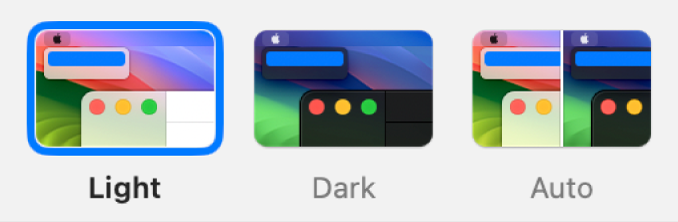
Sur votre Mac, choisissez le menu Pomme

 dans la barre latérale. (Vous pourriez devoir faire défiler le menu vers le bas.)
dans la barre latérale. (Vous pourriez devoir faire défiler le menu vers le bas.)Sélectionnez Clair, Sombre ou Automatique à droite.
« Claire » est une apparence claire qui ne change pas.
« Sombre » est une apparence sombre qui ne change pas. Le mode Sombre assombrit le thème de couleurs de manière à ce que le contenu sur lequel vous travaillez se démarque, alors que les fenêtres et les commandes semblent passer en arrière-plan. Cette fonctionnalité est efficace pour afficher des documents, des présentations, des images, des pages Web, et plus encore.
Astuce : Vous pouvez activer ou désactiver rapidement le mode Sombre dans le centre de contrôle. Dans la barre des menus, cliquez sur le centre de contrôle
 , cliquez sur Affichage, puis cliquez sur Mode Sombre.
, cliquez sur Affichage, puis cliquez sur Mode Sombre.Auto assombrit l’apparence en fonction du calendrier Night Shift défini. Consultez Modifier les réglages Night Shift.
Auto ne change pas l’apparence tant que votre Mac n’est pas inactif depuis au moins une minute ou si une app empêche l’écran de se mettre en veille, comme lors de la lecture d’un contenu multimédia.
Dans les réglages Apparence, vous pouvez aussi choisir une couleur d’accent pour les boutons, les menus contextuels et les autres commandes de l’interface utilisateur, et une couleur de surbrillance pour surligner le texte sélectionné.
Certains fonds d’écran dynamiques proposent des images fixes de manière à ce que le fond d’écran ne perturbe pas l’affichage clair ou sombre. Par exemple, si vous optez pour l’affichage sombre lors du réglage de macOS, le fond d’écran sera sombre et fixe. Vous pouvez modifier cette image. Consultez Réglages de fonds d’écran.